
Mục lục:
- Tác giả Sierra Becker [email protected].
- Public 2024-02-26 07:23.
- Sửa đổi lần cuối 2025-01-22 22:14.
Ma trận máy ảnh hiện đại cho phép bạn chụp những bức ảnh có độ phân giải cực cao, do đó làm tăng kích thước của bức ảnh. Điều này có thể được chấp nhận nếu hầu hết các bức ảnh được chụp không được tải lên Web. Thật không may, nhiều trang web giới hạn nghiêm trọng kích thước của hình ảnh tải lên hoặc tự động tạo ra các bản sao nhỏ, đó là lý do tại sao hình ảnh bị giảm chất lượng rất nhiều. Điều này đặt ra câu hỏi làm thế nào để giảm kích thước của một bức ảnh trong khi vẫn giữ được nhiều thông tin về màu sắc.

Cách
Có một số cách để thu nhỏ ảnh:
- sử dụng các công cụ Windows tích hợp sẵn;
- sử dụng bộ chuyển đổi đặc biệt;
- cắt ảnh;
- xóa thông tin EXIF (tuy nhiên, phương pháp này không cho phép bạn cắt quá nhiều trọng lượng của bức ảnh).
Nếu bạn xử lý một số lượng lớn ảnh trong Lightroom, bạn có thể sử dụng cài đặt xuất. Tất nhiên, chương trình này có một công cụ chuyển đổi tích hợp có thể giảm kích thước của ảnh cả trong khi lưu và trong quá trình hoạt động.ở trên chúng. Trong cửa sổ xuất, bạn chỉ cần đặt kích thước chiều rộng của ảnh là đủ và xem chương trình tự tối ưu hóa ảnh theo kích thước như thế nào.
Adobe Photoshop cũng có một công cụ chuyển đổi tích hợp cho phép bạn vừa thu nhỏ ảnh vừa kéo giãn chúng. Để thực hiện việc này, hãy gọi menu kích thước hình ảnh bằng cách nhấn Ctrl + Alt + I và chọn các giá trị mong muốn cho hình ảnh trong tương lai. Không có cài đặt phức tạp nào trong cửa sổ, vì vậy chúng tôi sẽ không tập trung vào từng mục.

Giảm như thế nào?
Để giảm trọng lượng của ảnh, nén được chia thành nhiều loại: nén không mất dữ liệu và nén mất dữ liệu. Theo quy luật, khi giảm kích thước của ảnh mà không làm giảm chất lượng, sự suy giảm chất lượng là không thể nhận thấy bằng mắt và có thể được sử dụng cho ảnh có bất kỳ nội dung nào, đặc biệt đối với những ảnh mà việc duy trì tính toàn vẹn của ảnh là quan trọng. Khi sử dụng định dạng nén này, không thể thay đổi lớn về kích thước hình ảnh.
Nén mất dữ liệu được ưu tiên cho các hình ảnh nhỏ, trừu tượng và chất lượng trung bình. Kích thước có thể được giảm đáng kể, nhưng một phần đáng kể của thông tin hình ảnh sẽ bị mất.
Thông thường, phương pháp thứ hai được sử dụng để cắt ảnh. Việc giảm trọng lượng đạt được bằng cách trừ đi các dữ liệu rác khác nhau, chẳng hạn như các pixel trùng lặp hoặc quá nhạt, thay thế pixel bằng các giá trị số và cắt bỏ thông tin không cần thiết. Trong mọi trường hợp, bức ảnh không chỉ giảm trọng lượng mà còn giảm chất lượng. Mặc dù điều đáng chú ý là sự suy giảm chất lượng tỷ lệ thuận với kích thước kết quảsự giảm bớt. Nhưng làm thế nào để giảm chất lượng ảnh mà không làm giảm chất lượng và có thể thực hiện điều đó mà không cần các chương trình của bên thứ ba không?

Tôi có thể thu nhỏ ảnh mà không bị biến dạng không?
Có những bộ chuyển đổi thực hiện công việc thực sự tốt và hầu như không thể nhận thấy đối với nhận thức trực quan. Tuy nhiên, bạn chỉ có thể giảm kích thước ảnh mà không làm giảm chất lượng khi giảm một chút trọng lượng. Nếu bạn muốn tối ưu hóa hình ảnh ở mức tối đa, bạn sẽ phải chọn các giá trị nén sao cho chất lượng vẫn ở mức chấp nhận được.
Tuy nhiên, việc giảm đáng kể kích thước hình ảnh chỉ hữu ích khi tải chúng lên mạng, để tiết kiệm dung lượng trên máy chủ và tăng tốc độ tải trang web. Để lưu trữ đơn giản trên PC tại nhà, không cần thiết phải giảm thêm kích thước tệp.
Tôi làm cách nào để giảm kích thước ảnh bằng Windows?
Cách dễ nhất để giảm hình ảnh là giảm kích thước vật lý của nó. Điều này không yêu cầu sự hiện diện của bất kỳ chương trình đặc biệt hoặc dịch vụ của bên thứ ba. Bạn có thể sử dụng trình chỉnh sửa Paint cũ tốt. Để giảm kích thước của ảnh, như trong trường hợp trước, hãy thực hiện một số thao tác đơn giản:
- nhấp chuột phải vào ảnh và chọn "Chỉnh sửa" từ danh sách;
- theo mặc định, ảnh sẽ mở trong trình chỉnh sửa Paint;
- trên bảng điều khiển trên cùng, tìm và chọn biểu tượng "Thay đổi kích thước" hoặc chuyển đến cửa sổ cài đặt bằng tổ hợp Ctrl + W;
- nhập giá trị mong muốn và nhấp vào lưu.

Giảm kích thước với các chương trình của bên thứ ba
Nhiều trang web giới hạn tệp đầu vào là 1MB. Giảm kích thước của bức ảnh cả về kích thước vật lý và trọng lượng sẽ là lựa chọn tốt nhất để đạt được kết quả mong muốn. Ví dụ: bạn có thể cắt một phần của hình ảnh trong trình chỉnh sửa, sau đó nén nó ở mức tối đa.
Mặc dù 1 MB cho hình ảnh là đủ để lưu trữ nhiều thông tin, nhưng ảnh có kích thước gốc vài nghìn pixel có thể vẫn không phù hợp với giới hạn này.
Có một dịch vụ tuyệt vời trên mạng gọi là Optimizilla, có thể nén các tệp tin xuống kích thước thấp kỷ lục. Ví dụ: ảnh gốc 3,5 MB mất 90% trọng lượng ở chất lượng 70%, điều này thực tế không làm giảm chất lượng hình ảnh. Bộ chuyển đổi xử lý ảnh lớn một cách hiệu quả, tuy nhiên, tốt hơn là không nên tải ảnh quá lớn lên, vì dù sao thì việc giảm kích thước ảnh xuống 1 MB so với 20 MB ban đầu là khá khó khăn.
Đề xuất:
Cách chụp ảnh đẹp: lựa chọn vị trí, tư thế, phông nền, chất lượng thiết bị, các chương trình chỉnh sửa ảnh và lời khuyên từ các nhiếp ảnh gia

Trong cuộc đời của mỗi người có rất nhiều sự kiện mà bạn muốn ghi nhớ thật lâu, đó là lý do tại sao chúng tôi rất thích chụp ảnh chúng. Tuy nhiên, nó thường xảy ra rằng ảnh của chúng tôi xuất bản không thành công và họ thậm chí còn lúng túng khi in. Để những bức ảnh trở nên đẹp mắt, bạn cần nắm vững một số quy tắc quan trọng, trong đó chính là tỷ lệ vàng và bố cục
Ý tưởng selfie tốt nhất. Nhìn như thế nào để bức chân dung tự họa đạt chất lượng cao nhất?
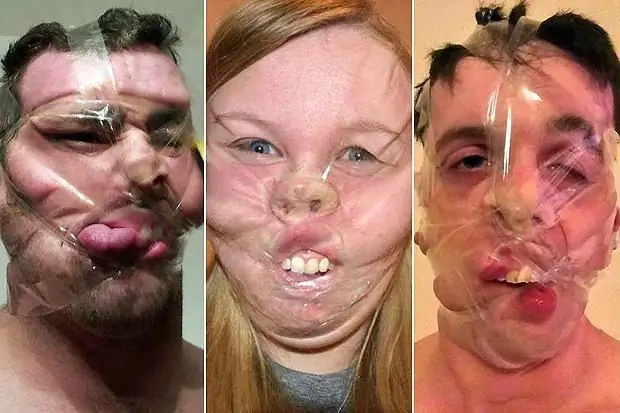
Thuật ngữ "selfie" ngày nay đang là một trong những trào lưu được giới trẻ ưa chuộng nhất. Tất cả những ai có điện thoại di động có camera đều tham gia vào sở thích này. Trong bài viết này, bạn sẽ tìm hiểu về chụp ảnh tự sướng là gì và cách chụp ảnh tự sướng đúng cách
Những thứ không cần thiết. Có thể làm gì với những thứ không cần thiết? Thủ công từ những thứ không cần thiết

Chắc hẳn mỗi người đều có những thứ không cần thiết. Tuy nhiên, không nhiều người nghĩ về thực tế rằng một cái gì đó có thể được xây dựng từ chúng. Thường xuyên hơn không, mọi người chỉ ném rác vào thùng rác. Bài viết này sẽ thảo luận về những gì thủ công từ những thứ không cần thiết có thể mang lại lợi ích cho bạn
Làm thế nào để sử dụng phông nền vững chắc để chụp ảnh chân dung và sản phẩm?

Mô tả vai trò của phông nền trong việc tạo ra một bức ảnh. Các nhiệm vụ chính được giải quyết nhờ có anh ấy. Mô tả về việc sản xuất các hình nền đơn sắc đơn giản nhất bằng chính tay bạn và các tính năng làm việc với các hình nền có nhiều màu sắc khác nhau
Làm thế nào để sử dụng nhật ký một cách chính xác? Làm thế nào để làm cho nhật ký bất thường bằng tay của riêng bạn?

Do nhịp sống điên cuồng, mọi người bắt đầu ghi nhật ký, nơi họ viết ra danh sách những việc cần làm, mua hàng, ý tưởng … Mặc dù thực tế là các tiện ích hiện đại cho phép mọi người viết ra mọi thứ họ cần , rất ít người đã bỏ nhật ký. Có rất nhiều sản phẩm như vậy được bán trong các cửa hàng văn phòng phẩm, nhưng bạn có thể tự làm những sản phẩm nguyên bản nhất
